Suunto 9 Peak Pro ユーザーガイド
ルート
お使いの Suunto 9 Peak Pro を使用してルートをナビゲートすることができます。Suunto アプリでルートを計画し、次回の同期でお使いのウォッチにそのルートを転送します。
ルートをナビゲートする
時計文字盤から、上にスワイプするか、下ボタンを押してコンパスを選択します。

下ボタンを押してナビゲーションオプションを開きます。
ルート までスクロールし、中央ボタンを押してルートのリストを開きます。
ナビゲートしたいルートまでスクロールし、中央ボタンを押します。
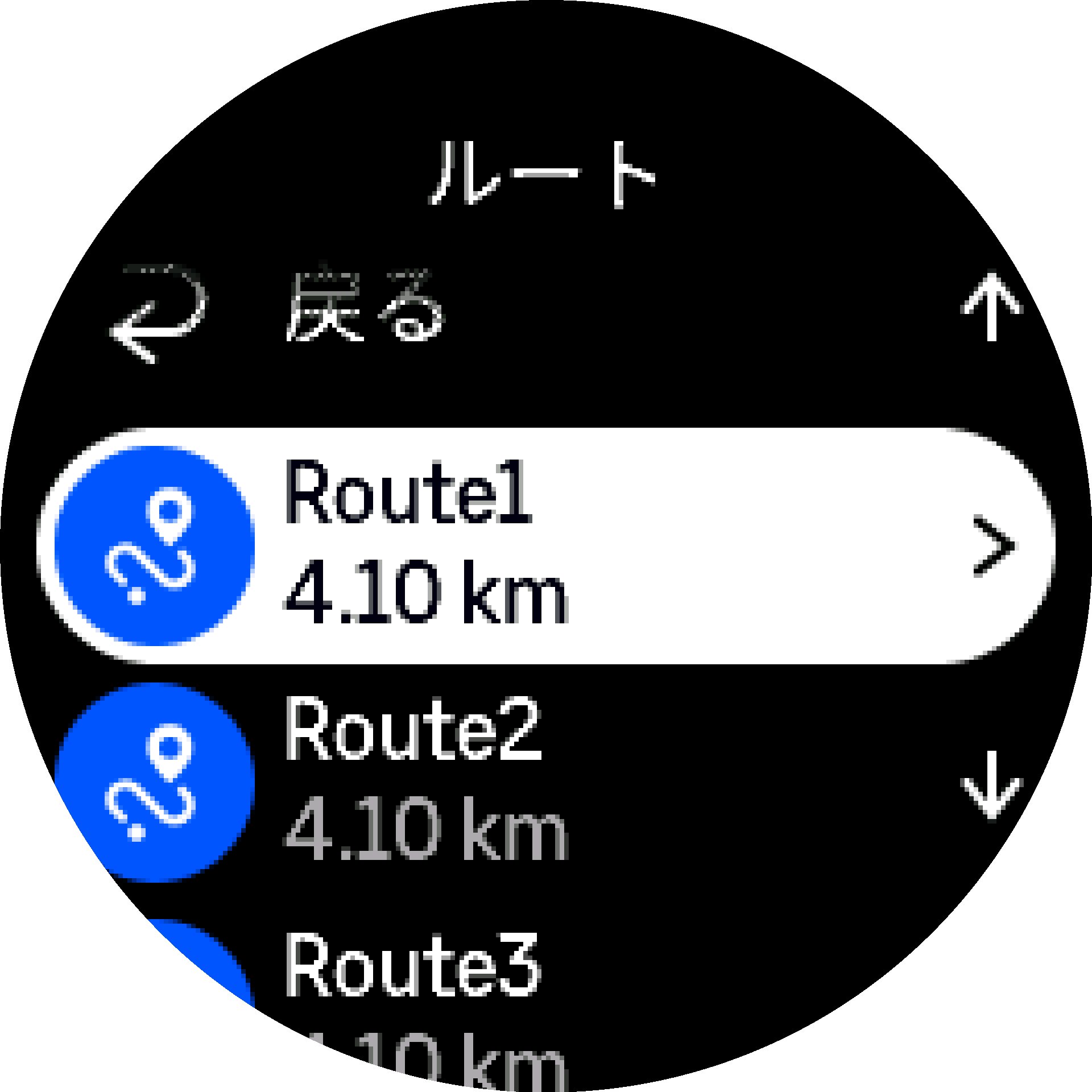
上ボタンを押して、ルートを選択します。
エクササイズ中にルートを使用する場合はエクササイズ開始を選択し、ルートをナビゲートするだけの場合はナビゲートのみを選択します。
ルートをナビゲートするだけの場合、Suuntoアプリには何も記録されません。
- ルートをナビゲートしている場合にのみ、ナビゲーションを停止するには、下ボタンを押して、終了を選択します。エクササイズ中にナビゲートする場合は、下ボタンを押して、ブレッドクラムを押し、エクササイズを終了せずにナビゲーションを停止します。
画面をタップすると、地図全体のビューと詳細なビューを切り替えて表示することができます。
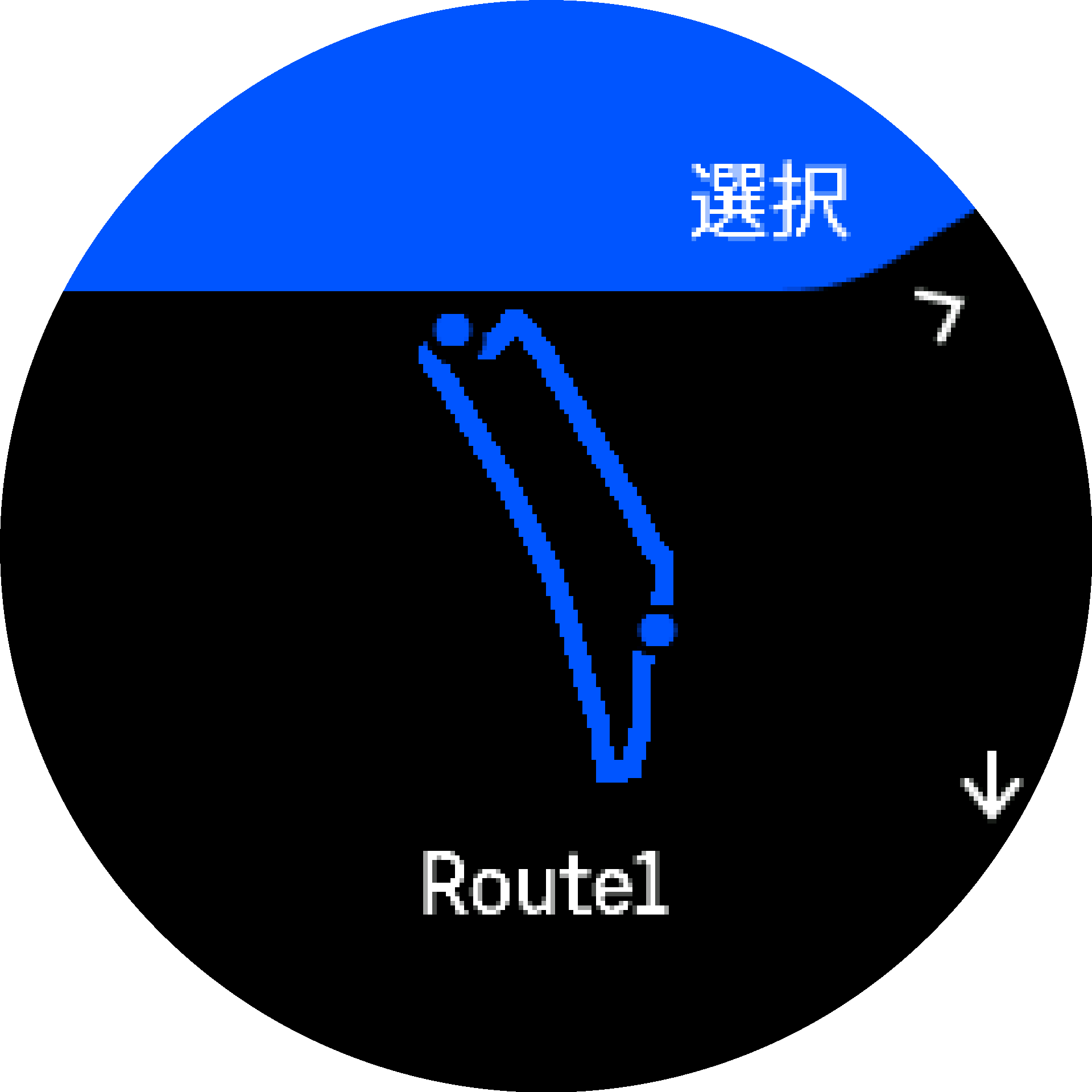
詳細なビューでは、画面をタップするか中央ボタンを長押しして、表示内容を拡大または縮小します。上ボタンと下ボタンを使ってズームレベルを調整します。
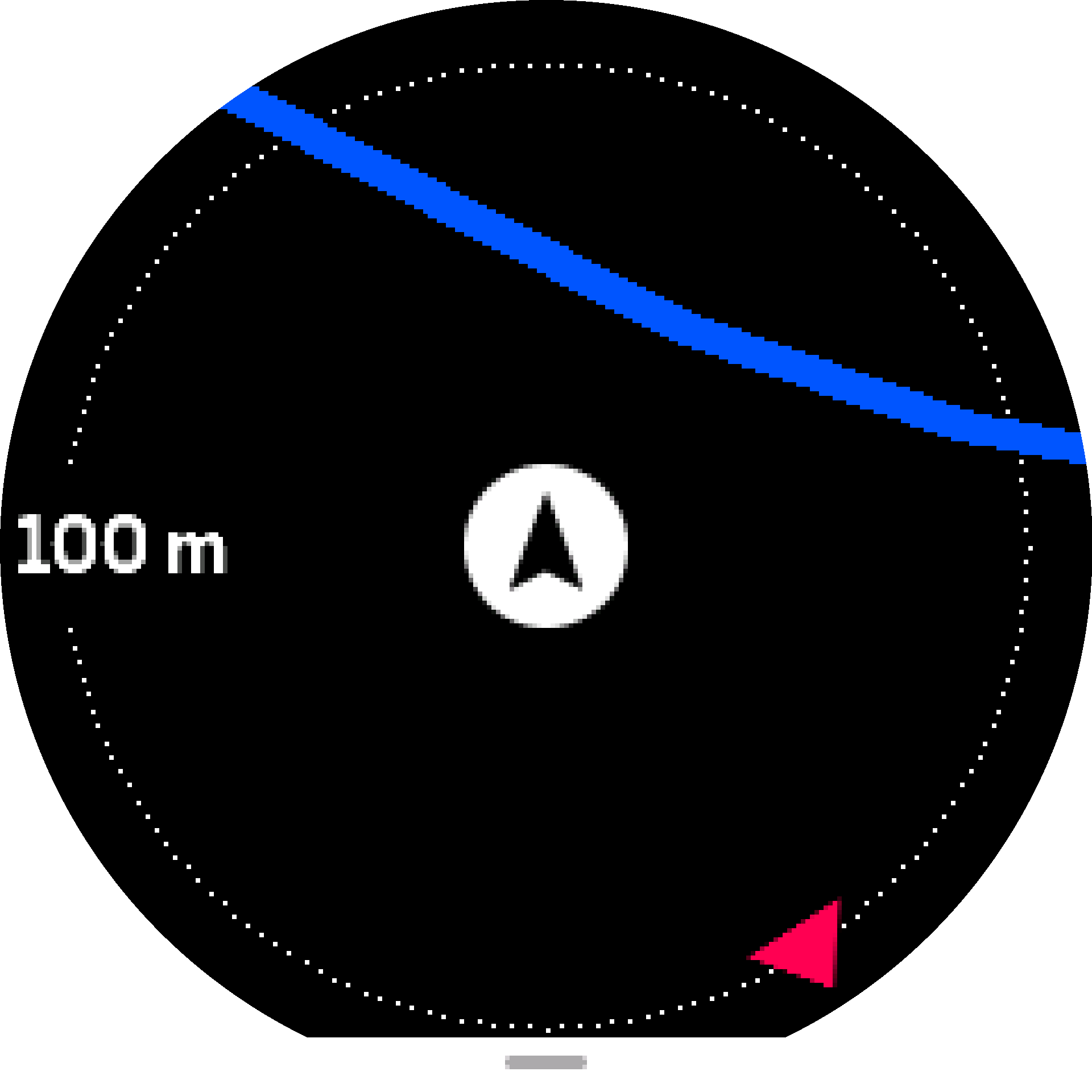
ナビゲーションディスプレイで下ボタンを押すと、ショートカットのリストが開きます。これらのショートカットを使用すれば、現在の位置を保存したり、別のルートを選択してナビゲートするなど、さまざまなナビゲーション操作へ簡単にアクセスできます。
GPS を使用可能なすべてのスポーツモードにはルート選択オプションもあります。エクササイズ中のナビゲーションを参照してください。
ナビゲーションガイダンス
ルートをナビゲートすると、ルートに沿って進んで行きます。追加の通知を受け取り、正しいルートを維持することができます。
たとえば、ルートから 100m(330ft)以上離れると、ウォッチは正しい軌道に乗っていないことを通知し、ルートに戻ったことを知らせてくれます。
ルート上のウェイポイントまたは POI に達すると、次のウェイポイントまたは POI までの距離と予定時間 (ETE) を示す情報ポップアップが表示されます。
ガイダンスフィールドには、次のウェイポイントまでの距離が表示されます (ルートにウェイポイントがない場合は、ルートの終点までの距離が表示されます)。ルート上のウェイポイントまたは POI に達すると、次のウェイポイントまたは POI までの距離を示す情報ポップアップが表示されます。

8 の字のようにルートが交差する場合、交差点で間違った方向に進むと、意図的に別の方向に進んでいるとウォッチが判断します。ウォッチは現在の新しい移動方向に基づいて次のウェイポイントを表示します。したがって、複雑なルートをナビゲートしているときに適切な方向に進んでいることを確認するために、ご自身のブレッドクラムトレイルを確認してください。
ターンバイターンナビゲーション
Suuntoアプリでのルート作成時には、ターンバイターンの指示の有効化を選択することができます。ルートをお使いのウォッチに転送してナビゲーションに使用する場合、トーン(音)によるアラートでターンバイターンの指示を出し、どちらの方向に曲がるかの情報を示します。